利用LabVIEW 實現Multisim自動化
Multisim自動化API支持基于COM接口實現的Multisim仿真的自動化和數據采集。該API允許您編程控制Multisim仿真,而無須察看Multisim。利用COM-aware語言編寫的客戶端(如NI LabVIEW),可以通過這一接口訪問Multisim,并利用該仿真引擎采集仿真測量結果。
通過該API,您可以:
1. 打開與關閉已有電路。
2. 可選地接入一個信號以替代現有的電壓或電流源。
3. 啟動、停止和暫停仿真。
4. 從現有的靜態探針讀出仿真結果。
5. 列舉原理圖中的組件。
6. 利用數據庫中的組件替代在用組件。
7. 獲取和設置電阻、電容和電感組件的標稱值。
8. 枚舉變量。
9. 獲取和設置仿真中的有源變量。
10. 生成關于原理圖的報告,包括BOM表和netlist報告
11. 生成該電路的圖像文件。
12. 該API可以改變和替換設計中的頂層組件;子電路中的組件和層次結構中的組件不可以改變。
設置輸入
為了設置針對自動化的Multisim仿真,需要定義某些元素以供最終輪詢原理圖確定輸入與輸出數值。
利用該API,您能夠設置一個信號源的數值。在下面的原理圖中,輸入值是電流源與電壓源(如V2)。在Multisim原理圖中,在您將需要該自動化API能夠調整或設置輸入數值的任意位置,放置一個DC或AC電源。該DC或AC電源創建了Multisim仿真引擎與自動化程序之間的連接。
放置一個DC或AC電源的步驟包括:
1. 選中放置>>組件。
2. 在“選擇一個組件” 的對話框中選中主數據庫。
3. 在“組”字段,選中“信號源”組。
4. 在“族”字段,選中“電源”族。
5. 這里,您可以選擇“交流電源”或“直流電源”作為信號源。
設置輸出
輸出用布置在需要進行分析處理的節點上的探針表示。這些探針及其所采用的名稱指定了相應的自動化應用——將從原理圖中采集仿真數據的節點。
放置和識別探針的步驟包括:
1. 選擇仿真>>儀器>>測量探針。
2. 將該探針與電路中感興趣的節點相連接(如下面的輸出所示)。
3. 雙擊該探針。
4. 選中顯示鍵。
5. 在RefDes部分,鍵入該探針的名稱。對電路的輸出而言,output通常是一個合適的名稱。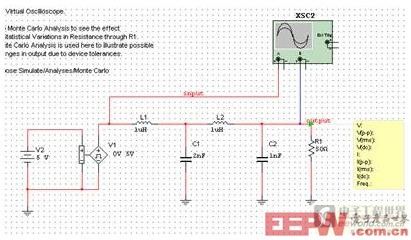
自動化
完成電路設置后,就該開始實現該仿真的自動化了。自動化是基于Active-X實現的,而且,這些Active-X控件支持您與C、Visual Basic和LabVIEW等編程語言連接,并從Multisim原理圖或Multisim仿真采集數據。
下面我們看到的LabVIEW中的一小部分代碼是基于Active-X實現與Multisim的連接。
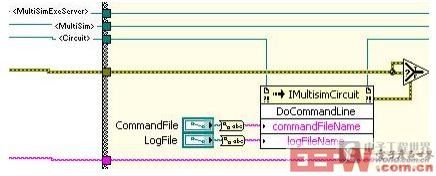
LabVIEW Multisim連接工具包
LabVIEW Multisim連接工具包(β版)是一組面向Multisim自動化API的封裝程序。各種函數,如打開、關閉和查看電路的函數,以及運行、暫停和停止仿真的函數,均已包含在VI中。這就意味著可以利用標準的LabVIEW編程實現自動化,而不是必須訪問Active-X控件(如上所示)。
如欲下載和安裝該連接工具包,敬請訪問ni.com/labs按照相關說明下載。
如果成功安裝,您可以在連接函數選板(如下所示)內看到LabVIEW Multisim連接工具包,并可以通過函數>>連接>>Multisim選中該工具包。
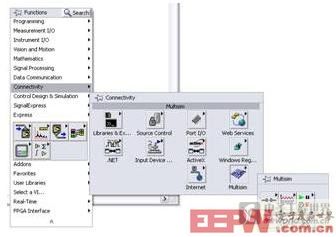




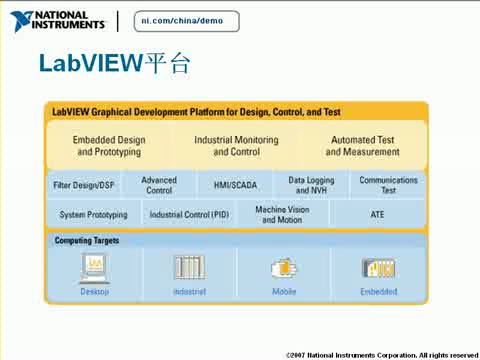
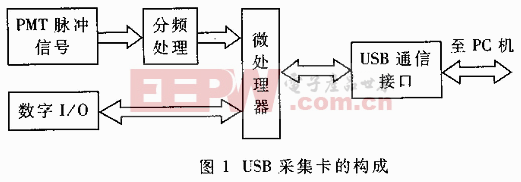
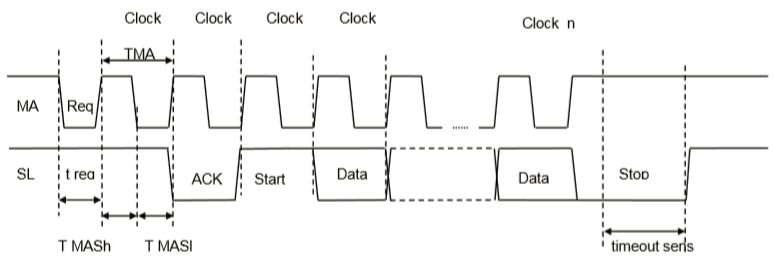
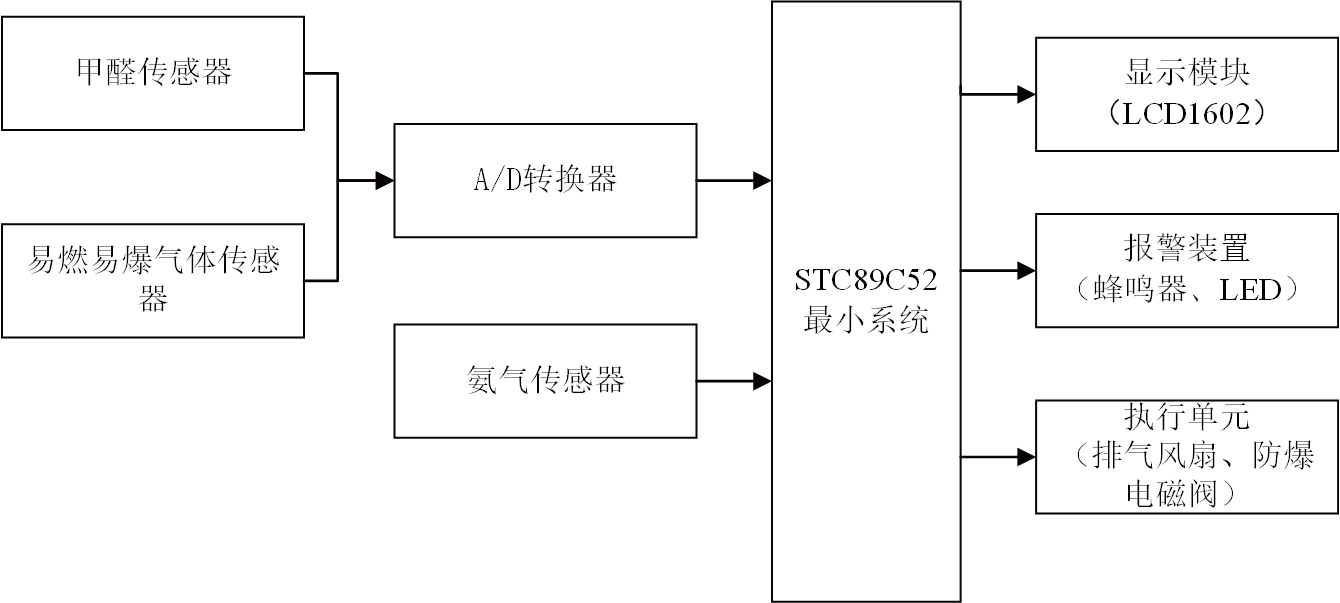
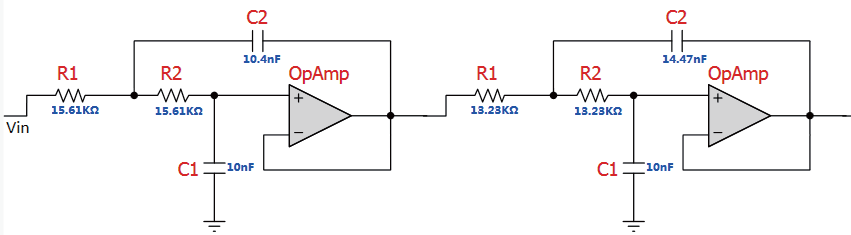
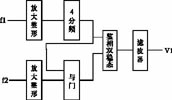


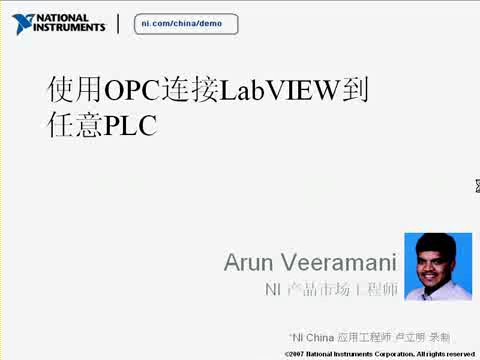

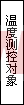
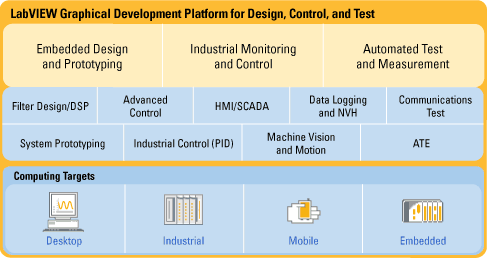
評論